ดูสิ การให้ YouTube TV เล่นได้ดีกับทีวีแบบดั้งเดิมนั้นไม่ใช่เรื่องง่ายเสมอไป
แต่และนี่เป็นเรื่องใหญ่ แต่ด้วยความร่วมมือของ YouTube TV ของ Google กับ Apple TV, Fire TV และ Roku การเพิ่มแอป Youtube TV จึงง่ายขึ้นมาก
คำแนะนำนี้เป็นหนึ่งในชุดคำแนะนำเชิงลึกซึ่งจะช่วยคุณทีละขั้นตอนในการรับแอป YouTube TV บน Roku จากนั้นจึงตั้งค่าและพร้อมที่จะสตรีมทันที
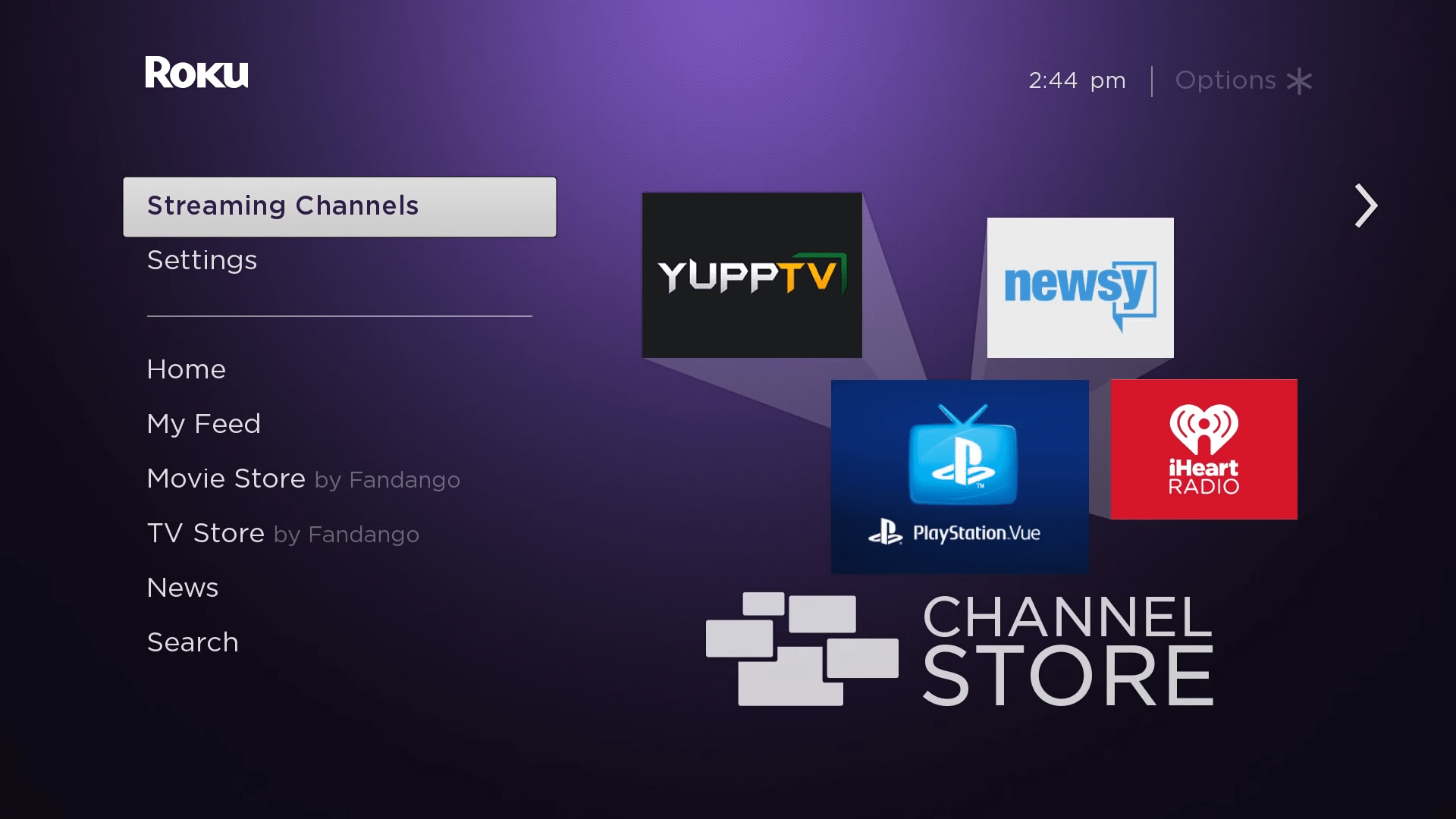
มาเริ่มกันเลย
วิธีรับแอป Youtube TV บน Roku: 7 ขั้นตอน
ก่อนอื่นตรวจสอบให้แน่ใจว่าคุณได้ทำ ตั้งค่าอุปกรณ์ Roku หรือ Roku TV ของคุณโดยสมบูรณ์และอัปเดตอย่างสมบูรณ์ หากคุณยังไม่ได้ตั้งค่าอุปกรณ์ Roku และเพิ่งได้รับ นี่คือคำแนะนำที่ดีเกี่ยวกับวิธีเริ่มต้นใช้งาน Roku ยังให้คำแนะนำเกี่ยวกับ ซึ่งจะเป็นประโยชน์สำหรับวัตถุประสงค์ในการรับแอป YouTube TV บน Roku ถัดไป ดำเนินการต่อและเปิดอุปกรณ์ Roku ของคุณ (หากไม่ได้เปิดอยู่) เมื่อคุณอยู่ที่หน้าจอหลักของ Roku ให้มองหาตัวเลือก ช่องสตรีมมิง บนหน้าจอหลัก
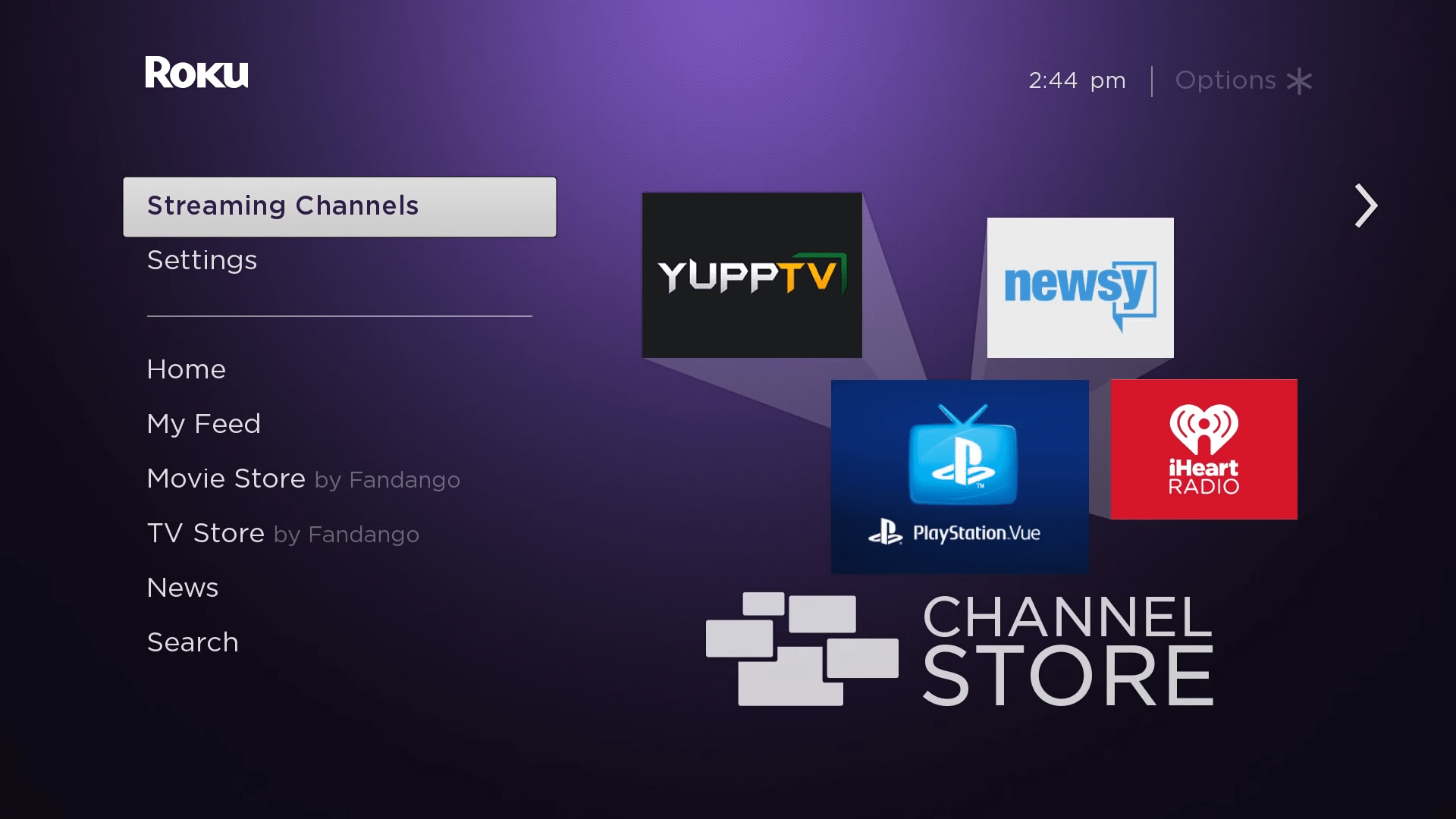 ตอนนี้เลือก ค้นหา การดำเนินการนี้จะแสดงแป้นพิมพ์บนหน้าจอซึ่งคุณสามารถพิมพ์ลงในการค้นหา Roku แล้วเราค้นหาอะไร? คุณต้องการรับแอป YouTube TV ใช่ไหม นั่นคือสิ่งที่คุณพิมพ์: YouTube TV คุณควรพบว่าผลการค้นหาจะแสดงตัวเลือก YouTube TV จากเมนูด้านขวา เลือกตัวเลือก YouTube TV ตอนนี้ เพียงเลือกตัวเลือกเพื่อ เพิ่มช่อง จะใช้เวลาหนึ่งหรือสองนาทีในการดาวน์โหลดและติดตั้งแอป YouTube TV ลงใน Roku ของคุณ
ตอนนี้เลือก ค้นหา การดำเนินการนี้จะแสดงแป้นพิมพ์บนหน้าจอซึ่งคุณสามารถพิมพ์ลงในการค้นหา Roku แล้วเราค้นหาอะไร? คุณต้องการรับแอป YouTube TV ใช่ไหม นั่นคือสิ่งที่คุณพิมพ์: YouTube TV คุณควรพบว่าผลการค้นหาจะแสดงตัวเลือก YouTube TV จากเมนูด้านขวา เลือกตัวเลือก YouTube TV ตอนนี้ เพียงเลือกตัวเลือกเพื่อ เพิ่มช่อง จะใช้เวลาหนึ่งหรือสองนาทีในการดาวน์โหลดและติดตั้งแอป YouTube TV ลงใน Roku ของคุณ
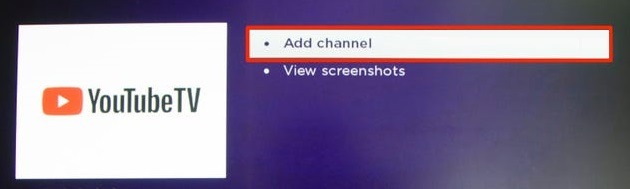
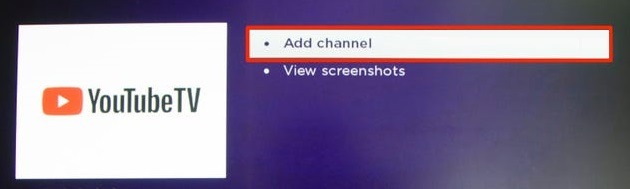 กด ตกลง เมื่อกระบวนการเสร็จสิ้น
กด ตกลง เมื่อกระบวนการเสร็จสิ้น
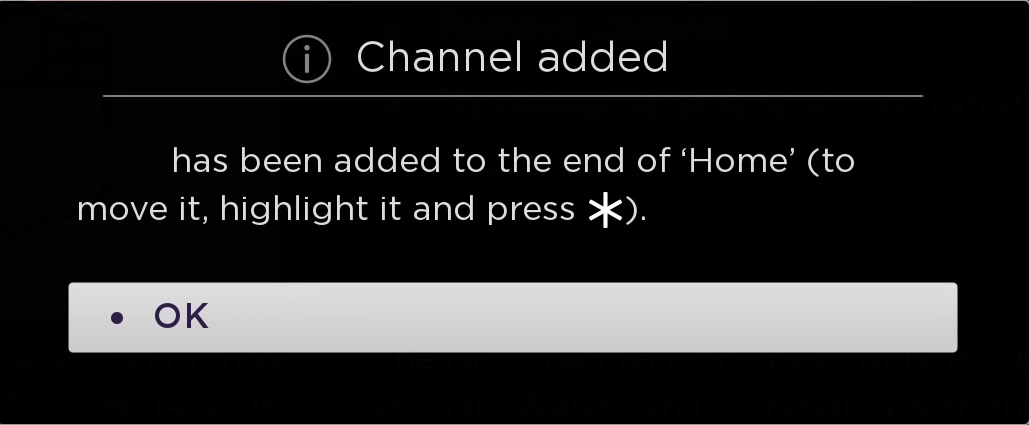
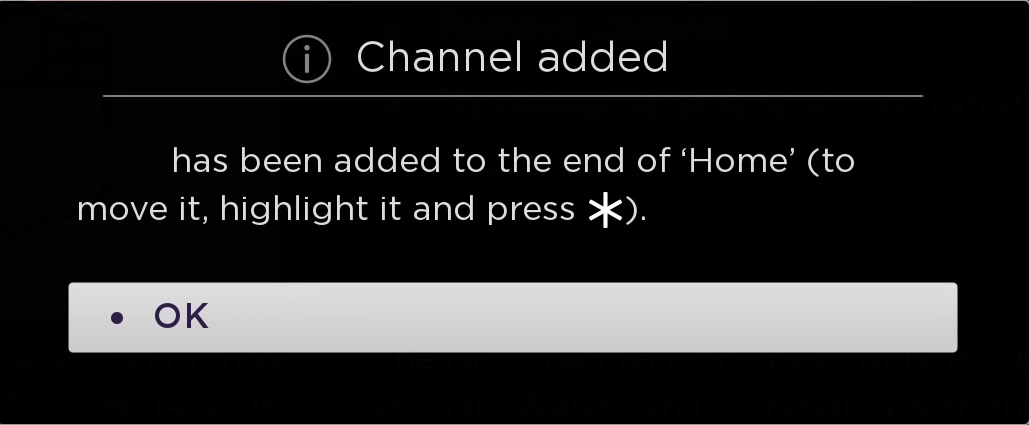 สุดท้ายนี้ ถึงเวลาเปิดตัวแอป YouTube TV ใหม่ของเรา! ย้อนกลับไปที่หน้าจอ หน้าแรก แล้วคุณจะพบว่า YouTube TV จะอยู่ในรายการ ช่อง ของคุณ จากที่นี่คุณสามารถเปิดหรือจัดเรียงใหม่ตามความสะดวกสบายของคุณ
สุดท้ายนี้ ถึงเวลาเปิดตัวแอป YouTube TV ใหม่ของเรา! ย้อนกลับไปที่หน้าจอ หน้าแรก แล้วคุณจะพบว่า YouTube TV จะอยู่ในรายการ ช่อง ของคุณ จากที่นี่คุณสามารถเปิดหรือจัดเรียงใหม่ตามความสะดวกสบายของคุณ
นั่นแหละ! หากคุณยังไม่ได้สมัครรับข้อมูล YouTube TV คุณควรลองดูสักสองสามวันแล้วดูว่าคุณชอบไหม คุณสามารถลงชื่อสมัครใช้ YouTube TV ได้จากที่นี่
หากต้องการ วิดีโอเกี่ยวกับการทำตามคำแนะนำที่เป็นลายลักษณ์อักษร จากนั้นดูวิดีโอที่มีประโยชน์โดย Roku ซึ่งแสดงวิธีที่คุณสามารถทำได้:
อุปกรณ์ Roku รุ่นใดมีความสำคัญหรือไม่
ไม่ใช่ ไม่สำคัญว่าคุณจะมีอุปกรณ์สตรีม Roku รุ่นใด เพราะ Roku ทุกรุ่นจะทำงานร่วมกับ YouTube TV ได้ ซึ่งหมายความว่าหากคุณมี Roku Ultra, Roku Streaming Stick(+), Roku Express(+), Roku Premiere(+), Roku 4 และ Roku 3 Roku TV ทั้งหมดเข้ากันได้กับแอป YouTube TV
ทั้ง Roku และ YouTube (Google) ระบุสิ่งนี้อย่างเป็นทางการ อย่างไรก็ตาม เนื่องจากบริการจำนวนมากขึ้นเรื่อยๆ รองรับการสตรีม 4K ตั้งแต่ปี 2020 คุณจึงต้องพิสูจน์ Roku ในอนาคตโดยเฉพาะถ้าคุณมีทีวี 4K อยู่แล้ว
คำแนะนำของเรา: Roku เฉียบ
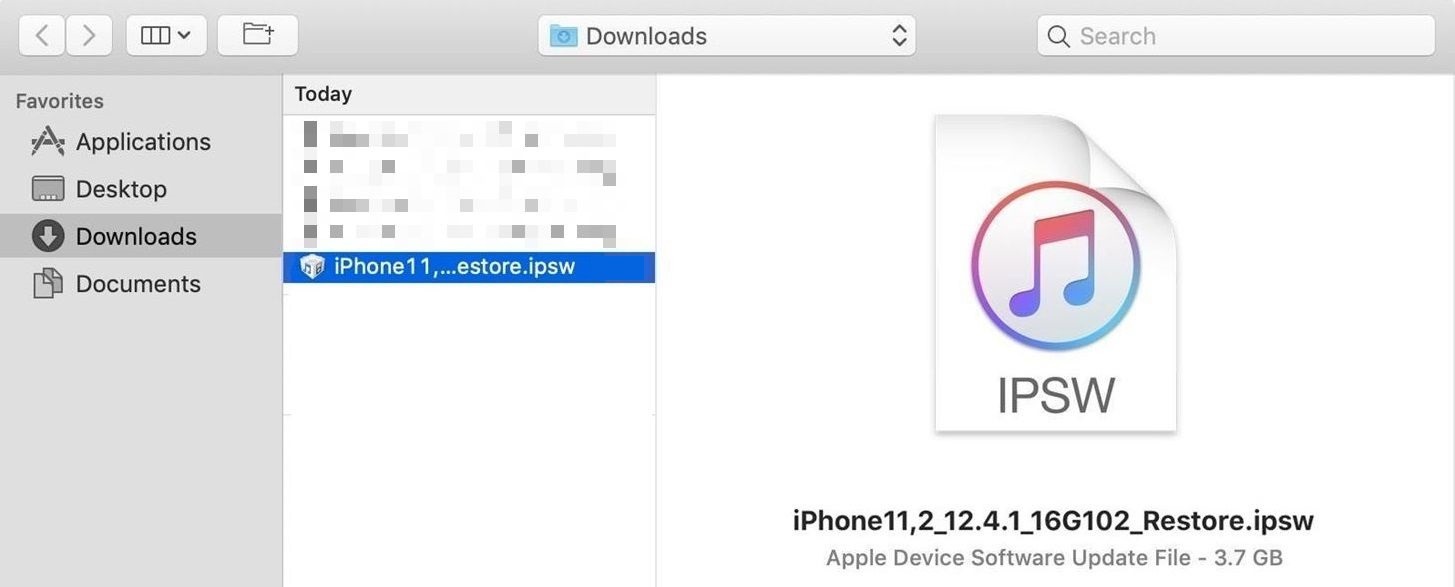
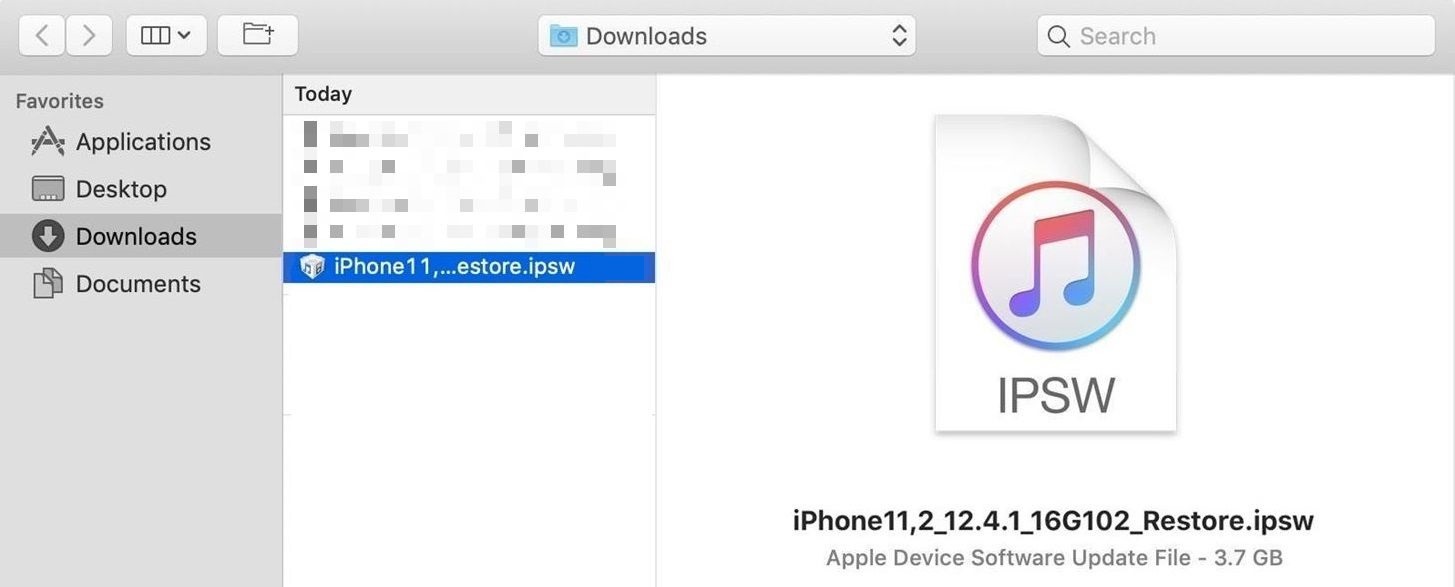 Roku Ultra รองรับภาพยนตร์และรายการทีวี 4K HDR ทั้งหมดในราคาเพียง $89 ใช้งานได้ดีในการสตรีม Netflix, Hulu, Disney+ หรือหากคุณมีเนื้อหาจาก Google Play Movies และ TV อุปกรณ์ยังรองรับหูฟัง ค้นหาระยะไกล ปุ่มเล่นเกม แจ็คหูฟัง รวมถึงพอร์ต microSD/USB/Ethernet ซึ่งทั้งหมดนี้รวมอยู่ด้วย สิ่งสำคัญที่สุดคือรองรับ Ethernet 10/100 ซึ่งขาดความดแจ่มใสในรุ่นอื่น ๆ ช่วยให้สามารถสตรีมเนื้อหาได้เร็วและราบรื่นขึ้นโดยไม่ล่าช้ามาก
Roku Ultra รองรับภาพยนตร์และรายการทีวี 4K HDR ทั้งหมดในราคาเพียง $89 ใช้งานได้ดีในการสตรีม Netflix, Hulu, Disney+ หรือหากคุณมีเนื้อหาจาก Google Play Movies และ TV อุปกรณ์ยังรองรับหูฟัง ค้นหาระยะไกล ปุ่มเล่นเกม แจ็คหูฟัง รวมถึงพอร์ต microSD/USB/Ethernet ซึ่งทั้งหมดนี้รวมอยู่ด้วย สิ่งสำคัญที่สุดคือรองรับ Ethernet 10/100 ซึ่งขาดความดแจ่มใสในรุ่นอื่น ๆ ช่วยให้สามารถสตรีมเนื้อหาได้เร็วและราบรื่นขึ้นโดยไม่ล่าช้ามาก
ซื้อเลยที่ Amazon ในราคา $79.99
เราหวังว่าคำแนะนำนี้จะช่วยให้ได้รับแอป Youtube TV บน Roku ของคุณ หากคุณมีคำถาม โปรดอย่าลังเลที่จะแสดงความคิดเห็นด้านล่าง และเรายินดีที่จะช่วยเหลือคุณ ❤